Доброго времени суток, дорогие друзья, знакомые, читатели, почитатели и прочие личности.
Помимо всяческих антивирусов, фаерволлов, ловушек, носкриптов, ублоков и кучи разношерстных настроек, среди элементов безопасности бытуют такие штуки как "песочницы", а т.к Вы давно просили статью об этом, то мы решили кратенько затронуть эту тему.

По сути "песочница" представляет собой изолированную программную среду с жестко ограниченными ресурсами для выполнения в рамках этой среды программного кода (говоря просто, - запуска программ). В некотором роде "песочница" это такая себе урезанная виртуализация, предназначенная для изоляции сомнительных процессов в целях безопасности.
Некоторая часть хороших антивирусов и фаерволлов (правда, как правило, в платном своём варианте) используют этот метод без Вашего ведома, некоторые позволяют управлять этим функционалом (т.к всё таки он создает излишнее ресурсопотребление), но так же существуют и программы, которые позволяют реализовывать подобный функционал.
Об одной из таковых мы сегодня и поговорим.
Sandboxie - обзор, настройка и загрузка
Как Вы поняли из заголовка и подзаголовка, мы будем вести речь о программе Sandboxie.
К сожалению, она условно-бесплатная, но тот же бесплатный период поможет Вам познакомится с этим типом инструментов поближе, что, возможно, в дальнейшем таки подтолкнет Вас к более подробному изучению виртуализации, которая, в большинстве своём, существует в бесплатном виде и предоставляет больше возможностей.
Скачать Sandboxie можно с сайта разработчика или, допустим, по этой вот ссылке. Установка практически элементарна, не считая момента, когда потребуется установка драйвера (см.скриншот ниже).
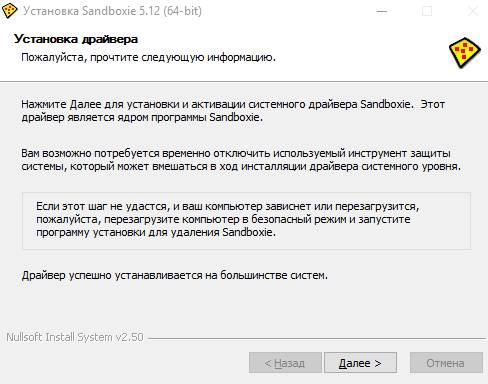
На данном этапе лучше отключить любые элементы защиты (т.е те же антивирусы и фаерволлы), иначе, если этот шаг не удастся, а компьютер повиснет, перезагрузится или уйдет в BSOD, то может потребоваться загрузиться в безопасном режиме и удалить программу без возможности дальнейшего использования.
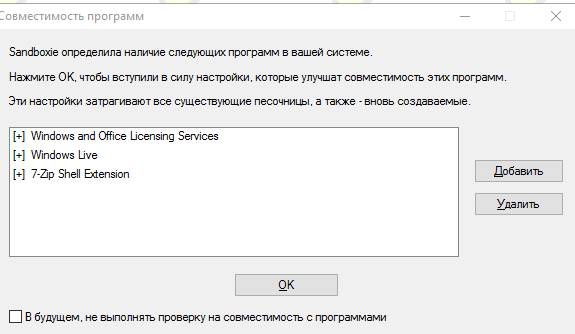
После установки, собственно, программу необходимо запустить. Вполне возможно, что Вы столкнетесь с уведомлением, которое показано выше. Ничего страшного в нём нет, просто нажмите "ОК".
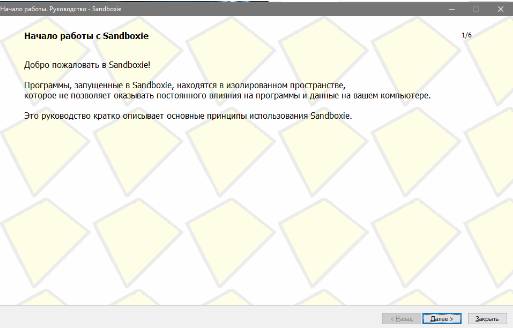
Далее Вам предложат пройти краткий курс по работе с программой, точнее немного расскажут о том как оно работает. Пройдите все шесть этапов, желательно, внимательно читая написанное в предоставленной Вам инструкции.
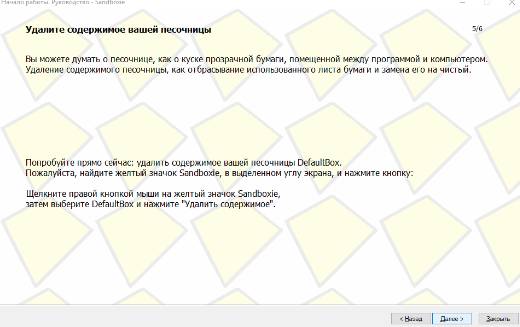
Если говорить кратко, то по сути, Вы можете запустить любую программу в рамках изолированной среды. В инструкции, если Вы её таки читали, достаточно хорошо приведена метафора на тему того, что по сути, песочница представляет собой кусок прозрачной бумаги, помещенной между программой и компьютером и удаление содержимого песочницы чем-то похоже на отбрасывание использованного листа бумаги и его содержимого, с, что логично, последующей заменой на новый.
к содержанию ↑Как настроить и использовать программу-песочницу
Теперь давайте попробуем понять как с этим работать. Для начала Вы можете попробовать запустить, скажем, браузер, в "песочнице". Чтобы это сделать, собственно, либо воспользуйтесь ярлыком, который появился у Вас на рабочем столе, либо используйте в главном окне программы, элементы меню: "DefaultBox - Запустить в песочнице - Запустить Web-браузер", либо, если Вы хотите запустить браузер, который не установлен в системе как браузер по умолчанию, то используйте пункт "Запустить любую программу" и укажите путь к браузеру (или программе).
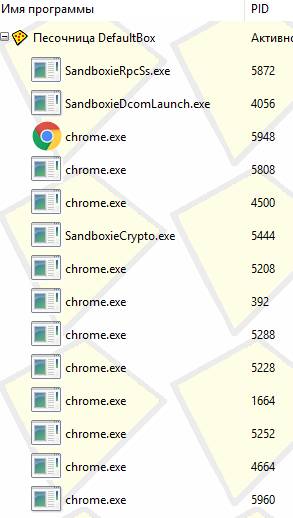
После этого, собственно, браузер будет запущен в "песочнице" и Вы увидите его процессы в окне Sandboxie. С этого момента всё происходящее происходит в, как уже неоднократно говорилось, изолированной среде и, допустим, вирус, использующий кеш браузера как элемент для проникновения в систему, собственно, не сможет толком ничего сделать, т.к по завершению работы с изолированной средой.. Вы можете её очистить, выкинув, как говорилось в метафоре, исписанный лист и перейдя к новому (при этом никак не трогая целостность компьютера как такового).
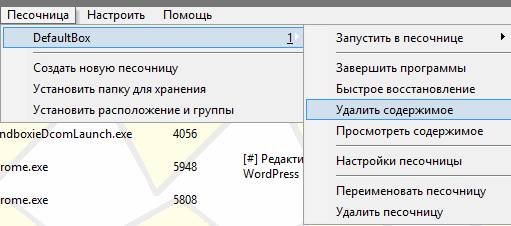
Для очистки содержимого песочницы (если оно Вам не нужно), в главном окне программе или в трее (это где часы и прочие иконки) используйте пункт "DefaultBox - Удалить содержимое".
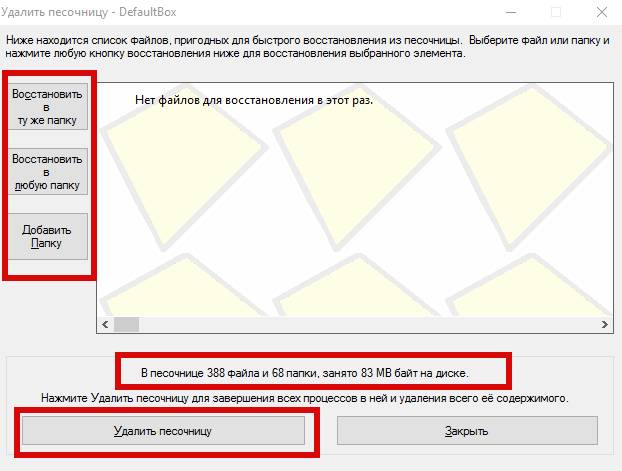
При этом Вы можете сохранить необходимые Вам данные (допустим, если Вы что-то скачивали браузером и тп), либо просто избавиться от всего одним махом.
Внимание! Удалится лишь та часть, что писалась и работала в изолированной среде, т.е, допустим, сам браузер, удалён с компьютера не будет, а вот перенесенная в него.. ммм.. условно говоря, копия процесса, созданный кеш, сохраненные данные (вроде скаченных/созданных файлов) и тп, будут удалены, если Вы их не сохраните.
Чтобы глубже понять принцип работы, попробуйте несколько раз позапускать браузер и другой софт в песочнице, скачивая различные файлы и удаляя/сохраняя содержимое по завершению работы с этой самой песочницей, а потом, допустим, запуская тот же браузер или программу уже непосредственно на компьютере. Поверьте, Вы поймете суть на практике лучше, чем её можно объяснить словами.
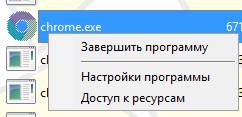
Кстати говоря, по нажатию на правую кнопку мышки на процессе в списке процессов окна Sandboxie Вы можете управлять доступом к разного рода ресурсам компьютера в в обход песочницы, выбрав пункт "Доступ к ресурсам".
Грубо говоря, если Вы хотите рискнуть и дать, например, тому же Google Chrome, прямой доступ к какой-либо папке на компьютере, то Вы можете сделать это на соответствующей вкладке (Доступ к файлам - Прямой/полный доступ) с использованием кнопки "Добавить".
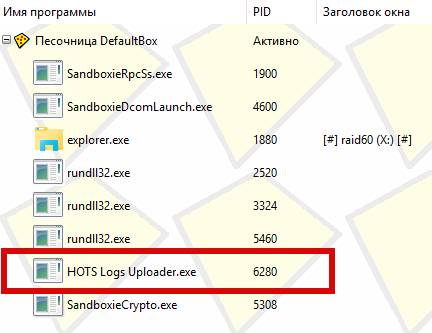
Логично, что песочница предназначена не только и не столько для работы с браузером и хождению по разного рода сомнительным сайтам, но и для запуска приложений, которые кажутся Вам подозрительными (особенно, например, на работе (где зачастую плохо настроены права для запуска приложений), запускают сомнительные файлы из почты или флешек) и/или, не должны иметь доступа к основным ресурсам компьютера и/или оставлять там лишних следов.
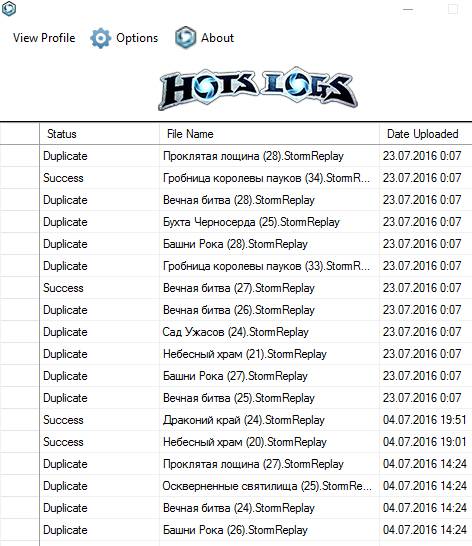
Кстати говоря, последнее может быть хорошим элементом для защиты конфиденциальности, т.е для запуска какого-либо приложения, данные которого, должны быть начисто изолированы и удалены по завершению работы.
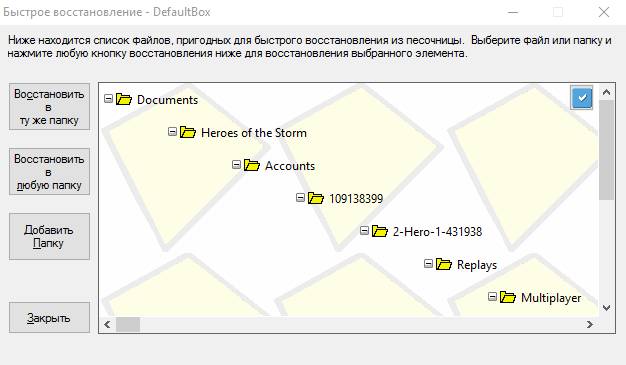
Конечно данные из песочницы не обязательно удалять по завершению и работать с некоторыми программами только в изолированной среде (прогресс запоминается и существует возможность быстрого восстановления), но делать это или нет, - дело Ваше.
При попытке запуска некоторых программ Вы можете столкнуться с вышепоказанной проблемой. Не стоит её пугаться, достаточно, для начала, просто нажать в "ОК", а, в дальнейшем, открыть настройки песочницы методом "DefaultBox - Настройки песочницы" и на вкладке "Перенос файлов" задать чуть больший размер для опции переноса файлов.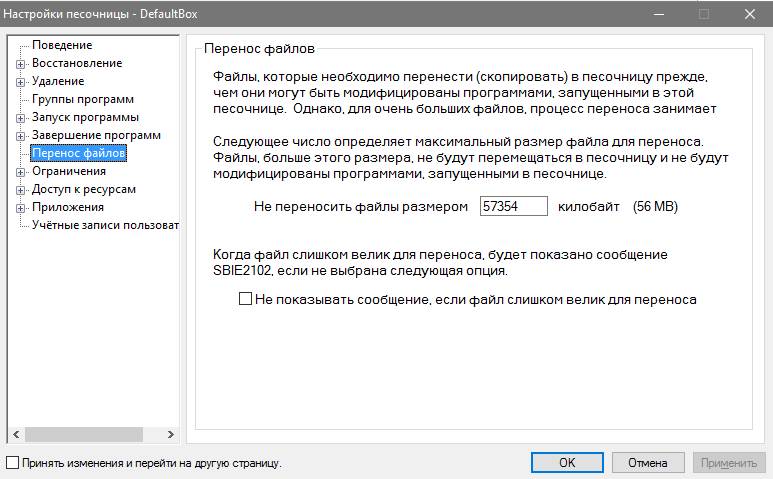
О других настройках мы сейчас говорить не будем, но, если они Вам интересны, то Вы легко можете разобраться с ними самостоятельно, благо всё на русском языке, предельно понятно и доступно.. Ну, а если возникнут вопросы, то Вы можете задать их в комментариях к этой записи.
На сим, пожалуй, можно переходить к послесловию.
к содержанию ↑Послесловие
Ах да, чуть не забыли, само собой, что песочница потребляет повышенное количество ресурсов машины, т.к откусывает (виртуализирует) часть мощностей, что, естественно, создаёт нагрузку, отличную от запуска напрямую. Но, логично, что безопасность и/или конфиденциальность может того стоит.
Кстати говоря, использование песочниц, chroot или виртуализации, частично относится к методологиии безантивирусной безопасности, которой мы обучаем в рамках наших пакетов обучения.
На сим, пожалуй, всё. Как и всегда, если есть какие-то вопросы, мысли, дополнения и всё такое прочее, то добро пожаловать в комментарии к этой записи.

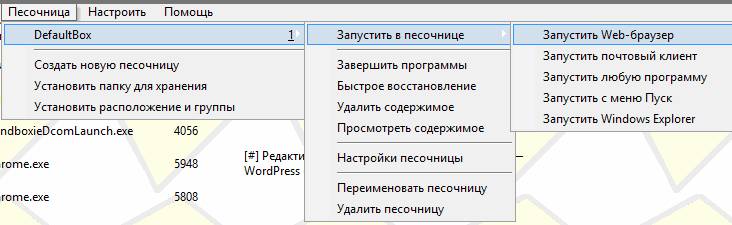
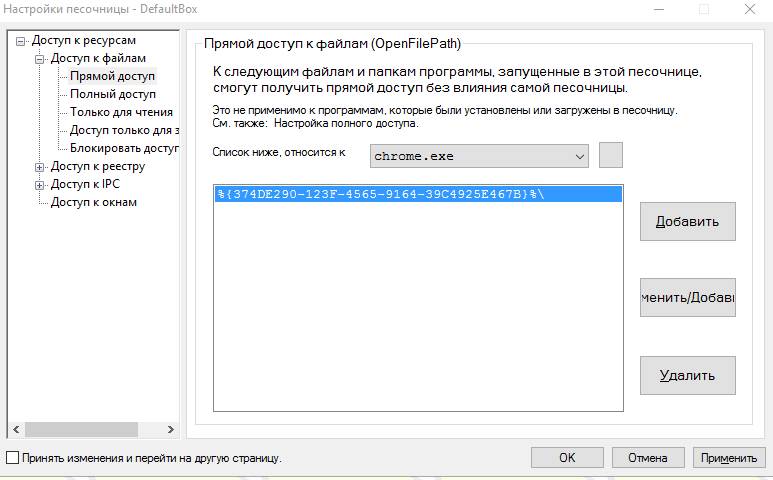
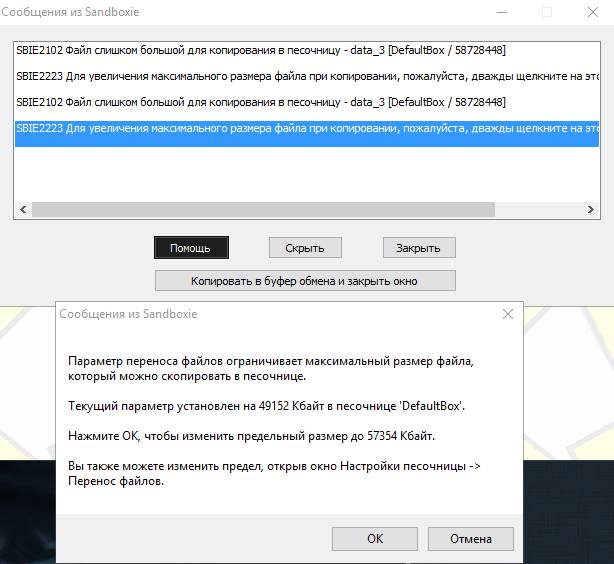
О, до песочниц добрались :) Хорошее дело ;)
приглядел у вас на сайте классную програмку Roll Back, она заменяет в том числе и песочницу, за что и благодарен вам!
как аналог-виртуальная машина?
Условно говоря, - да. Только виртуальная машина требует больше ресурсов, места, установленную в ней ОС и тп.
Тут изолирование идет на уровне текущей ОС, что, с одной стороны, чуть более рисковано, чем сама по себе виртуальная машина, с другой стороны, требует меньше телодвижений, ресурсов и тп
ну я думаю мне такой элемент без надобности
Ну как минимум тебе надо его попробовать о нём знать по долгу обучения :)
Он входит в безантивируску в общем-то.
упс....исправимся)))а ты сам используешь сей инструмент?))
Зависит от места и обстоятельств
эммм....домашняя твоя машинка
Нет, дома у меня в этом нет необходимости :)
у меня тоже) но в рамках обучалки глянем
Спасибо, попробуем )
Пожалуйста, лишь бы на пользу :)
Интересная штука! Спасибо за статью
Пожалуйста :) Лишь бы на пользу
Спасибо!
Я так "баловался" в Comodo, действительно нужный навык.
Спасибо!
Пожалуйста :) Лишь бы на пользу ;)
Уважаемый Соник, недавно советовал другу программу UltraSearch и хотел порекомендовать Вашу статью статью из которой о ней узнал, но ссылка никуда не приводит! Вот, сообщаю!
Я не помню почему, но статью не то удалили, не то потеряли.. Надо будет глянуть и может переписать.
Спасибо за информацию.
Хорошая тема, хорошая статья. Спасибо! Щас буду качать, а то некоторое время назад как раз такая штука пригодилась бы.
Пожалуйста, в хозяйстве вещь полезная
Исправьте, пожалуйста, название программы — SanDboxie.
Подскажите, как открывать в браузере (в том же хроме) https сайты. сандбукс их тупо блокирует к запуску. тоже и с многими дополнениями в нём, они там не работают адекватно (фригейт так точно не пашет)
К сожалению, избегать использования этой песочницы
эх, спасибо за ответ, а то уже голову сломал, что с такими сайтами делать.
Да не за что :(
Какое интересное название у программы. Особенно в свете последних обновлений инсайдерской версии Windows 10))))
Программа хорошая, но в последнее время она стала меня печалить. Во время установки не проходит цифровую подпись драйверов. Не устанавливаются ее драйвера ОС Windows 7 не дает установить драйвера программы. В версии 5.22 подобных проблем нет, но к сожалению, она сильно устарела ей невозможно пользоваться. Разработчики исправьте баг, который не дает пройти цифровую подпись драйверов. Люди если кому не трудно сообщите разработчику о данной проблеме.